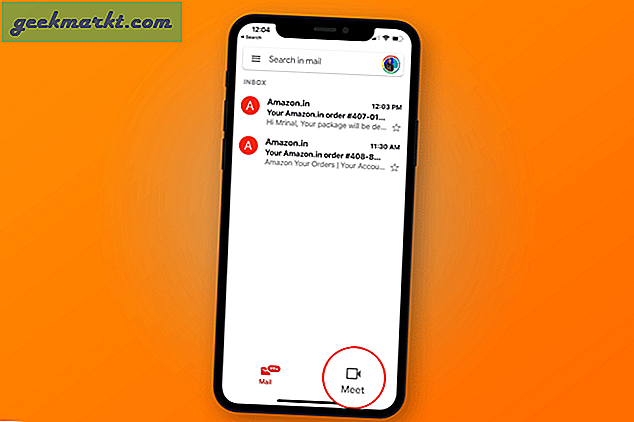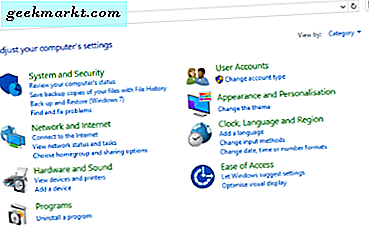NVIDIA er fremdeles kongen når det gjelder spilldatamaskiner, og mens maskinvaren deres har kommet langt, er det programvaren deres som henger igjen. De fleste, men ikke alle datamaskiner som drives av NVIDIA-grafikkort, kommer med NVIDIA Control Panel. De fleste brukere liker ikke appen. Selv brukergrensesnittet ser datert ut. Det er et annet alternativ kalt NVIDIA Inspector som har blitt populært gjennom årene. Det forbedrer den offisielle appen og tilbyr noen nye, tilleggsfunksjoner.
NVIDIA Control Panel vs NVIDIA Inspector
Du kan laste ned NVIDIA Control Panel fra Microsoft Store hvis det ikke ble forhåndsinstallert på datamaskinen. NVIDIA Inspector er faktisk en tredjepartsapp, men fortsatt gratis og tilgjengelig på Throttle Stops nettsted. Pakken kommer med en annen open source-app kalt NVIDIA Profile Inspector. Ingen grunn til å starte den separat.
La oss begynne.
Les også: Hvordan lage skrivebordsnarveier for Stadia Games på Windows
Innføring
NVIDIA Control Panel har en datert brukergrensesnitt og kan være treg og treg mens den brukes. NVIDIA Inspector, derimot, er lett i vekt trenger ikke engang å installeres. Du vil dobbeltklikke på den kjørbare filen, og den vil bare starte / kjøre. Ingen forsinkelser og lite fotavtrykk.
Hovedvinduet er der du finner alle funksjonene. En barebones-tilnærming med et minimalistisk utseende.

Det første du vil legge merke til er alle detaljene om grafikkortet ditt, som av en eller annen grunn mangler i NVIDIA Control Panel. Ikke alle vet disse detaljene om kortet sitt, og de kommer ofte til nytte. Andre detaljer inkluderer driverversjoner, uansett om du har overklokket GPU-en din eller ikke, og muligheten til å bytte mellom dedikert og Intel-grafikkort.

På baksiden er brukergrensesnittet ganske lite, og jeg skulle ønske det var litt større. Alt ser lite ut her. Ved å klikke på Vis overklokking-knappen nederst i høyre hjørne vises først en advarsel. De fleste overklokker ikke GPU-en sin og av de riktige grunnene, og det er derfor ikke nødvendig å rote brukergrensesnittet med det. Legg merke til den lille knappen ved siden av driverversjonen? Jeg gjorde det ikke, i utgangspunktet. Det vil starte profilinspektøren.

Kort sagt, brukergrensesnittet er delt inn i seksjoner som er separate og kan lanseres etter behov.
NVIDIA-kontrollpanelet kan brukes til å endre skjerm- og 3D-innstillinger, og du kan også tilpasse innstillinger for andre Windows-apper som Netflix eller nettleser og så videre. Alle appene er oppført under kategorien Programinnstillinger.
Les også: Hvordan spiller jeg Retro-spill på Steam ved hjelp av Steam ROM Manager?
2. Hvordan bruke
Her er en unik og nyttig funksjon. NVIDIA Profile Inspector har en driver- og innstillingsprofil for hvert spill eller de mest populære spillene her i rullegardinmenyen. Du kan også lage dine egne forhåndsinnstillinger og lagre den som en ny profil, men de forhåndsinstallerte profilene er allerede kule. Bare velg en basert på spillet du spiller og lagre.

I det øyeblikket du velger en ny profil, vil du se en liste over innstillinger som vises nedenfor. Noen av disse oppføringene er nedtonede, men de som ikke har et tannhjulikon ved siden av seg. Det betyr at du kan redigere den spesielle innstillingen hvis du vet hva du gjør.
Merk at baseprofilen heter ‘_GLOBAL_DRIVER_PROFILE’ (også kjent som baseprofil), og jeg anbefaler deg å la den være urørt. Hvis noe går galt, kan du alltid bytte tilbake til det. Med mindre du er proff og vet hva du gjør og hva disse verdiene betyr, er det sjanse for at du kommer til å rote minst en gang.
Du vil raskt merke at de samme innstillingene i NVIDIA Inspector har flere alternativer enn NVIDIA Control Panel. Her er et eksempel. Begge appene lar spillere endre vertikal synkronisering, men Kontrollpanel tillater bare å redusere den med halvparten. Med inspektøren kan du også redusere det med en fjerdedel. Det betyr større kontroll og en bedre spillopplevelse.
Les også: Yuzu Switch Emulator: Slik spiller du Nintendo Switch-spill på PC
Hva å gjøre
Her er hva jeg anbefaler at du bør gjøre. Ikke avinstaller NVIDIA Control Panel selv om du hater det. Det er fortsatt nyttig og har sin egen bruk. Siden du kan bruke NVIDIA Inspector uten å måtte installere den, er det ingen sammenheng. Endring av en felles innstilling i den ene vil gjenspeile den samme endringen i den andre. Den ble designet for å samarbeide av utvikleren, og det er ingen problemer.
NVIDIA Inspector kan overklokke GPU-en din som NVIDIA-kontrollpanelet ikke kan, og hvis du er forsiktig, kan du maksimere innstillingene for å øke ytelsen mens du spiller. Bare vær sikker på at du har tatt nødvendige forholdsregler.
Innpakning: NVIDIA Control Panel vs NVIDIA Inspector
Kort-versjon: NVIDIA Profile Inspector brukes til å finne og redigere profiler for individuelle apper og ikke bare spill, selv om det mest brukes av spillere. I likhet med NVIDIA-kontrollpanelets 3D-innstillinger, men det tilbyr flere alternativer per innstilling og har funksjoner som ellers ikke er tilgjengelige for brukere. Begge appene kan brukes sammen.
I forsvaret fra NVIDIA Control Panel har det kommet langt, og gjennom årene har det blitt mye bedre. Hovedsakelig på grunn av den konstante kritikken den møtte fra spillmiljøet som fant tredjepartsapper for å gjøre jobben. Men det er fortsatt ikke perfekt og mangler flere funksjoner, noen av dem bemerkelsesverdige. Jeg liker profilfunksjonen best som lar deg tilpasse og lagre i et antall varianter du vil ha, selv for den samme appen.
Pro Tips: Jeg vil anbefale deg å sjekke ut gassstopp. En annen app som du kan bruke til å ikke bare overklokke, men også undervolt for å redusere termikk, forbedre FPS og få bedre batteriytelse.
Savnet vi noe? Gi oss beskjed i kommentarfeltet. Det kan hjelpe noen av de andre leserne våre.